Atualizado 2024 abril: Pare de receber mensagens de erro e deixe seu sistema mais lento com nossa ferramenta de otimização. Adquira agora em este link
- Baixe e instale a ferramenta de reparo aqui.
- Deixe-o escanear seu computador.
- A ferramenta irá então consertar seu computador.
Se você está procurando um novo guia do Outlook para ajudá-lo a editar ou excluir sua conta principal, você veio ao lugar certo. Cada usuário tem a liberdade de adicionar duas ou mais contas no aplicativo de e-mail Outlook.
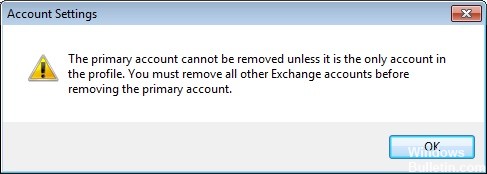
Faz sentido receber todos os seus e-mails em um único aplicativo, não é? No entanto, a conta adicionada primeiro continua sendo a conta principal. Portanto, você tem um problema ao migrar de um serviço do Exchange para outro.
O Outlook informa que a conta principal só pode ser excluída se for a única conta no seu perfil. Você deve excluir todas as outras contas do Exchange antes de excluir a conta principal. Idealmente, um novo arquivo de dados deve substituir a configuração antiga da conta principal, mas isso não acontecerá.
Se você está se perguntando como alterar ou excluir a conta principal do Outlook, siga este procedimento para entender como funciona.
Alterando a conta principal e mantendo o perfil
Se você deseja alterar a conta principal sem criar um novo perfil, existe uma maneira melhor. Você pode alterar sua conta principal e manter seu perfil e suas configurações específicas, adicionando um arquivo PST ao perfil e definindo-o como o arquivo de dados padrão.
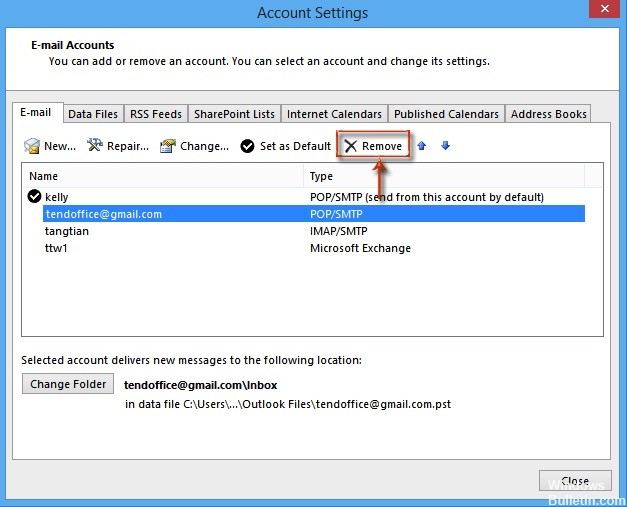
Nas etapas a seguir, removeremos todas as contas do Exchange do seu perfil atual, mantendo a conta principal como a última. Em seguida, adicionaremos um arquivo PST ao perfil e o definiremos como o arquivo padrão. Aqui estão as instruções passo a passo:
- Feche completamente o Outlook e todas as caixas de diálogo associadas.
- Pressione a tecla Windows + R e digite “control mlcfg32.cpl”.
- Quando estiver na configuração de email, clique em Contas de email.
- Nas configurações da conta (guia “E-mail”), você começa a deletar suas contas do Outlook. Comece com as contas secundárias e deixe a conta principal por último. Você pode excluí-los selecionando uma conta e clicando em Excluir.
Nota: A conta principal é identificada pela marca de seleção no lado esquerdo da tela. - Depois que todas as contas forem excluídas, clique na guia Arquivos de dados, pressione Adicionar e navegue até o local do PST. Depois de carregá-lo, clique em Definir como padrão.
Nota: O local padrão do arquivo PST é em Documentos / Arquivos do Outlook. - Feche a janela de configurações do Outlook. Pressione a tecla Windows + R e digite “control mlcfg32.cpl” para retornar às configurações de e-mail. Clique em Contas de e-mail novamente.
Nota: Esta etapa é necessária, caso contrário, a nova conta não será listada no Outlook. - Adicione a nova conta que será a conta principal clicando no botão Novo. Depois de adicionar a nova conta, feche esta janela.
- Abra o Outlook e vá para Configurações da conta> Configurações da conta e clique na guia Arquivos de dados. Quando você chegar lá, certifique-se de que o arquivo .OST esteja definido como padrão. Caso contrário, selecione-o e clique no botão Definir como padrão.
- Realize a última reinicialização do Outlook. Sua nova conta agora deve aparecer como sua conta principal.
Atualização de abril de 2024:
Agora você pode evitar problemas com o PC usando esta ferramenta, como protegê-lo contra perda de arquivos e malware. Além disso, é uma ótima maneira de otimizar seu computador para obter o máximo desempenho. O programa corrige erros comuns que podem ocorrer em sistemas Windows com facilidade - sem necessidade de horas de solução de problemas quando você tem a solução perfeita ao seu alcance:
- Passo 1: Baixar Ferramenta de Reparo e Otimização de PC (Windows 10, 8, 7, XP e Vista - Certificado Microsoft Gold).
- Passo 2: clique em “Iniciar digitalização”Para localizar os problemas do registro do Windows que podem estar causando problemas no PC.
- Passo 3: clique em “Reparar tudo”Para corrigir todos os problemas.
Adicionando um arquivo PST para remover a conta principal

- Vá para Iniciar e clique em Painel de Controle.
- Agora selecione a opção como Mostrar através de pequenos ícones e clique em Ícone de Correio
- Agora exclua todas as contas secundárias e, finalmente, exclua a conta principal.
- Adicione o arquivo PST ao perfil e defina o padrão
- Reinicie o Outlook e adicione uma nova conta ao PST.
- Defina o arquivo OST que foi criado como o arquivo padrão para dados do Outlook
- Reinicie o Outlook e exclua o arquivo PST.
- Isso remove a conta principal do Exchange do Outlook se não houver arquivo PST. Esse processo é muito complexo e difícil de seguir, pois envolve a possibilidade de perda de dados e pode afetar outros
- Contas de câmbio.
Exclua a conta principal editando o registro

Você pode modificar o registro para remover o mapeamento primário, mas isso não é suportado e não é recomendado pela Microsoft. Se você cometer um erro, deverá criar um novo perfil, restaurar a chave do perfil exportado ou usar a Restauração do Sistema para retornar ao ponto de restauração anterior.
Feche o Outlook e abra o Editor do Registro.
Pressione Windows + R para abrir o comando Executar, digite regedit no campo Executar e pressione Enter.
No Outlook 2016, a chave do perfil está em:
HKEY_CURRENT_USER \ Software \ Microsoft \ Office \ 16.0 \ Outlook \ Profiles \ profile-name
A chave do perfil está incluída no Outlook de 2013:
HKEY_CURRENT_USER \ Software \ Microsoft \ Office \ 15.0 \ Outlook \ Profiles \ profile-name
Para remover a conta principal do Outlook 2010 do registro, vá para a chave de perfil:
HKEY_CURRENT_USER \ Software \ Microsoft \ Windows NT \ Versão Atual \ Subsistema de Mensagens do Windows \ Profile \ profile-name
Exporte a chave do perfil e encontre e exclua uma (ou ambas) das chaves do registro associadas à conta principal.
https://www.quora.com/How-do-I-remove-a-primary-account-from-Outlook
Dica do especialista: Esta ferramenta de reparo verifica os repositórios e substitui arquivos corrompidos ou ausentes se nenhum desses métodos funcionar. Funciona bem na maioria dos casos em que o problema é devido à corrupção do sistema. Essa ferramenta também otimizará seu sistema para maximizar o desempenho. Pode ser baixado por Clicando aqui

CCNA, Desenvolvedor da Web, Solucionador de problemas do PC
Eu sou um entusiasta de computador e pratico profissional de TI. Eu tenho anos de experiência atrás de mim em programação de computadores, solução de problemas de hardware e reparo. Eu me especializei em Desenvolvimento Web e Design de Banco de Dados. Eu também tenho uma certificação CCNA para Design de Rede e Solução de Problemas.

